リビジョン機能とは
WordPressには、リビジョン機能と呼ばれる履歴保存機能が標準でついています。
ダッシュボードから各記事の編集画面に入ってみると、「リビジョン」の項目に記事の編集履歴がずらりと並んでいるのが分かると思います。
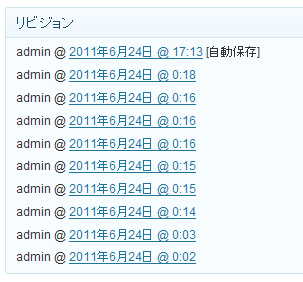
これはそれぞれの時点での記事内容のバックアップです。
そのため、記事を以前の編集内容に戻したくなった場合に簡単に戻すことができます。
リビジョンの無効化とは
しかしながら、データベースが肥大化する、および記事のID(post_id)が履歴分もカウントされてしまうというデメリットもあります。
そこで今回は、このリビジョン機能を無効化します。
自動保存の無効化とは
また上記のスクリーンショットを見てもらうと[自動保存]というリビジョンがあります。これはリビジョン自体の機能とはべつに記事を自動で下書き保存しているものです。
そのため、あわせて自動保存機能も無効化します。
プラグイン導入か直接編集か
リビジョン機能を停止するには、プラグインを利用するか、設定ファイルのwp-config.phpを直接編集するかのいずれかがあります。
個人的にあまり利用プラグインの数は増やしたくないので、
今回は後者の設定ファイルの編集によって無効化します。
リビジョン機能停止の手順
- WordPressをインストールしたフォルダ直下にある「wp-config.php」を開きます。
- 79行目辺りの「// 編集が必要なのはここまでです ! WordPress でブログをお楽しみください。」の上に、以下のようにコードを追加します。(WordPress3.2日本語版の場合)
/* リビジョン無効化と自動保存の間隔変更 */
define('WP_POST_REVISIONS', false );
define('AUTOSAVE_INTERVAL',3600);
// 編集が必要なのはここまでです ! WordPress でブログをお楽しみください。
- 「WP_POST_REVISIONS」を「false」に設定することで、リビジョン機能が無効になります。
- 「AUTOSAVE_INTERVAL」を「3600」にすることで、自動保存が3600秒(1時間)ごとにしか行われなくなり、実質的に無効化されます。
以上でリビジョン機能が無効化されます。
新規投稿時に編集画面から「リビジョン」の項目が消えていたらOKです。
なお、今回の記事は以下を参考にさせていただきました。ありがとうございます。
参考:WordPressのオートセーブとリビジョン機能をプラグインを使わずに無効化する。- webOpixel